Smartphone của bạn có màn hình quá to, khó thao tác bằng một tay? Hãy thử Swiftly Switch.
Theo xu hướng hiện nay, phần lớn các smartphone điều được các hãng sản xuất tăng kích thước màn hình giúp người dùng có được những trải nghiệm giải trí hấp dẫn hơn. Tuy nhiên, nếu như bạn sỡ hữu một bàn tay nhỏ thì điều này lại mang đến khá nhiều bất tiện. Cụ thể là việc thao tác điều khiển, khai thác các tác vụ chức năng của smartphone sẽ rất khó khăn nếu như sử dụng một tay. Mặc dù vậy, vẫn chưa phải là hết cách nếu như bạn vẫn muốn thao tác thoải mái một tay trên smartphone màn hình lớn.

Bài viết này sẽ gợi ý cho bạn một ứng dụng rất phù hợp cho những ai sở hữu bàn tay nhỏ nhưng vẫn muốn thao tác dễ dàng trên một chiếc smartphone màn hình lớn. Đó là ứng dụng Swiftly Switch, cụ thể cách sử dụng như sau.
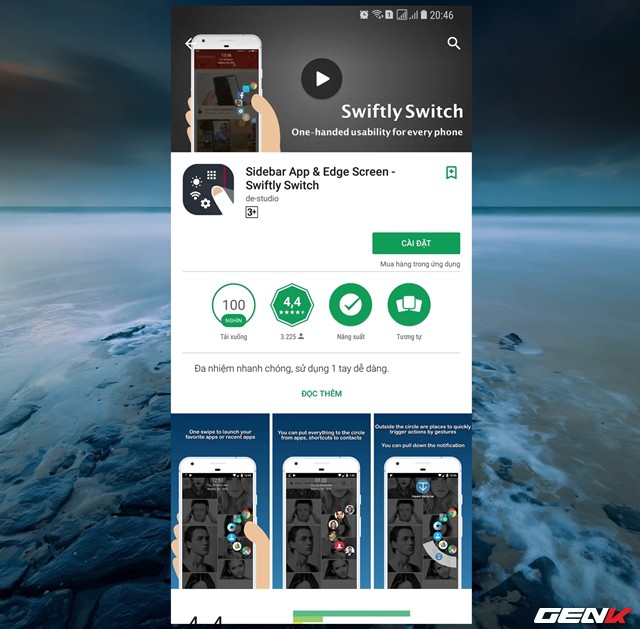
Swiftly Switch được cung cấp với 2 lựa chọn phiên bản dành cho người dùng Android, bao gồm bản trả phí và miễn phí. Tuy nhiên, đầu tiên bạn nên thử qua bản miễn phí trước nếu hài lòng có thể nâng cấp lên trả phí.
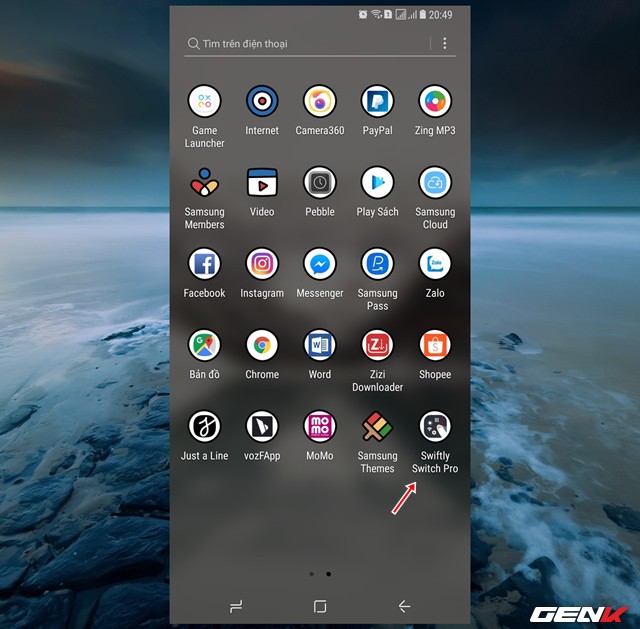
Hoàn tất cài đặt, hãy khởi động ứng dụng từ màn hình chờ.
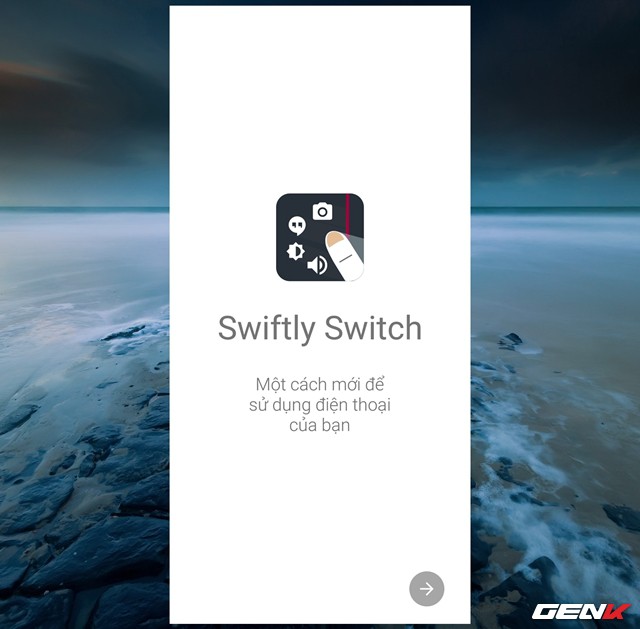
Lần đầu sử dụng, bạn sẽ được Swiftly Switch giới thiệu sơ về các tính năng chính của ứng dụng.
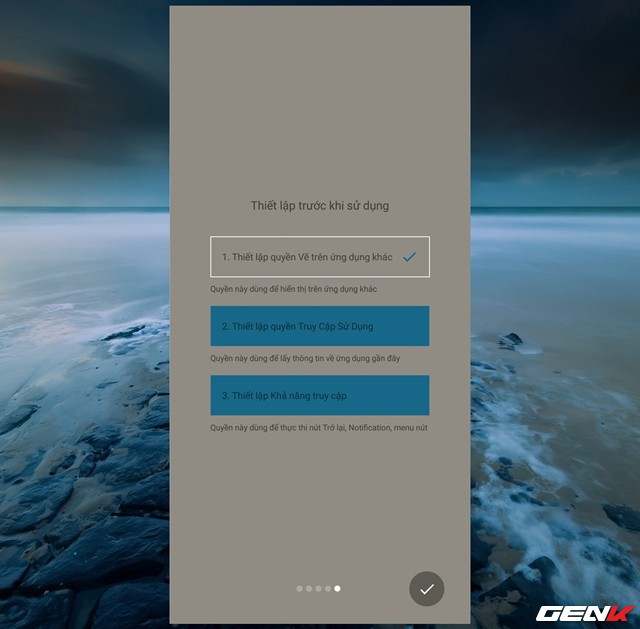
Tiếp theo là phần cấp phép cho ứng dụng được quyền hoạt động, cũng như sử dụng một số chức năng hệ thống.
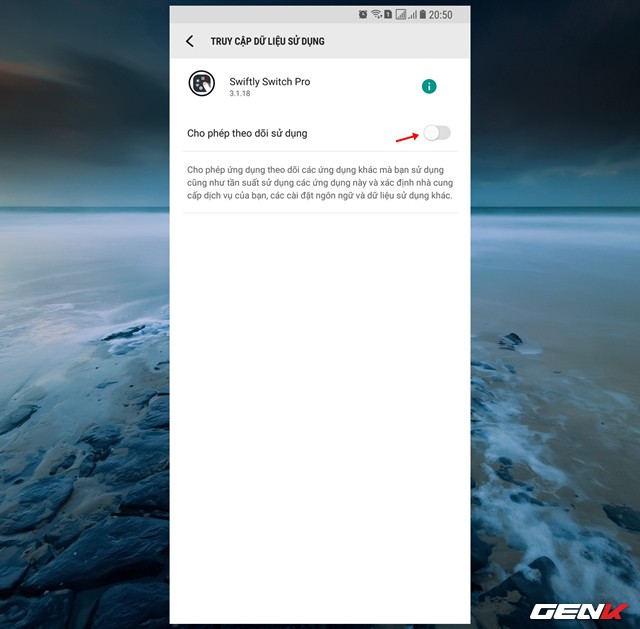
Đây là yêu cầu bắt buộc để bạn có thể khai thác đủ các tính năng của Swiftly Switch.
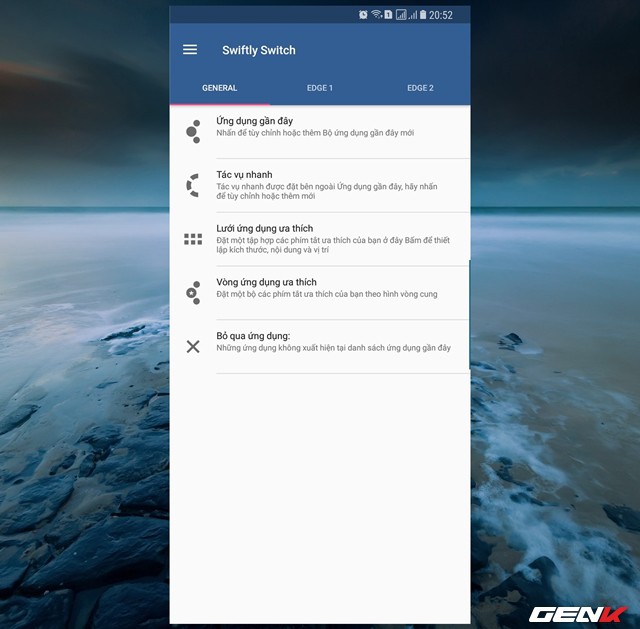
Khi đã xong phần thiết lập quyền cho ứng dụng, giao diện chính của Swiftly Switch sẽ xuất hiện. Ở đây Swiftly Switch sẽ cung cấp cho người dùng 2 tab (EDGE 1 và EDGE 2) lựa chọn thiết lập thao tác.
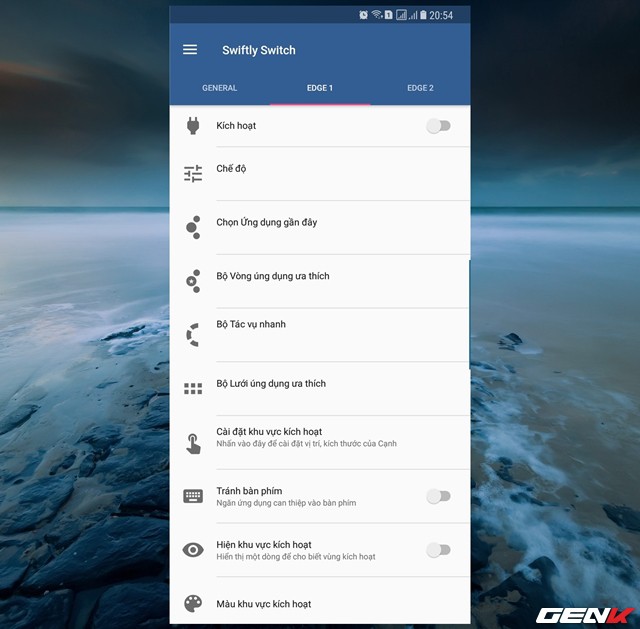
Với mỗi EDGE, bạn có thể tiến hành lựa chọn các thao tác tác vụ ứng dụng mà mình cần. Tất cả điều là tiếng Việt nên bạn có thể dễ dàng hiểu được ý nghĩa của các tùy chọn mà ứng dụng cung cấp.
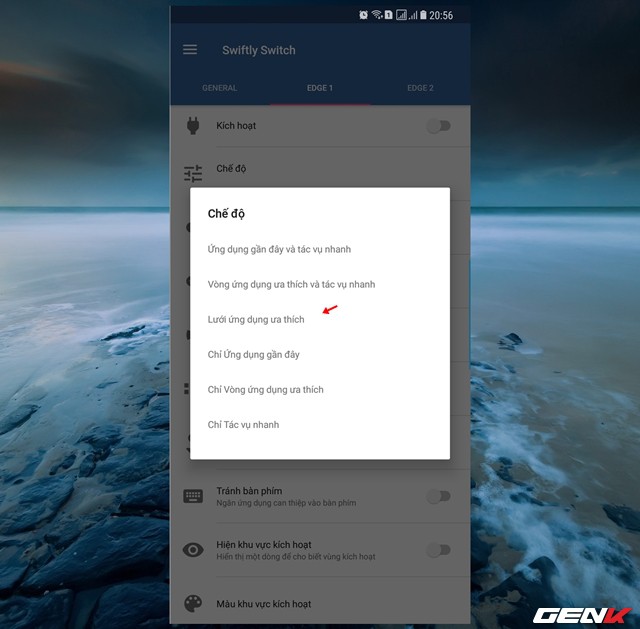
Để thiết lập, trước tiên bạn hãy nhấp vào tùy chọn “Chế độ”, sau đó nhấp tiếp vào “Lưới ứng dụng ưa thích”.
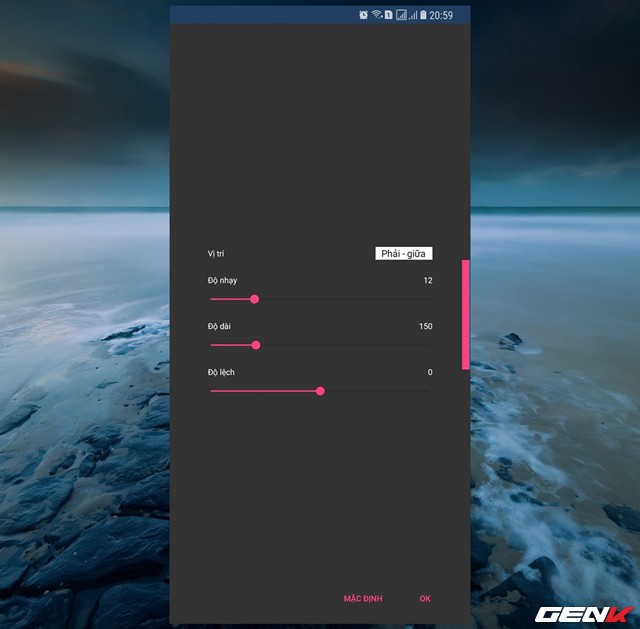
Tiếp theo, hãy nhấp vào tùy chọn “Cài đặt khu vực kích hoạt” và điều chỉnh vị trí mà bạn muốn sử dụng làm nơi để kích hoạt lưới ứng dụng.
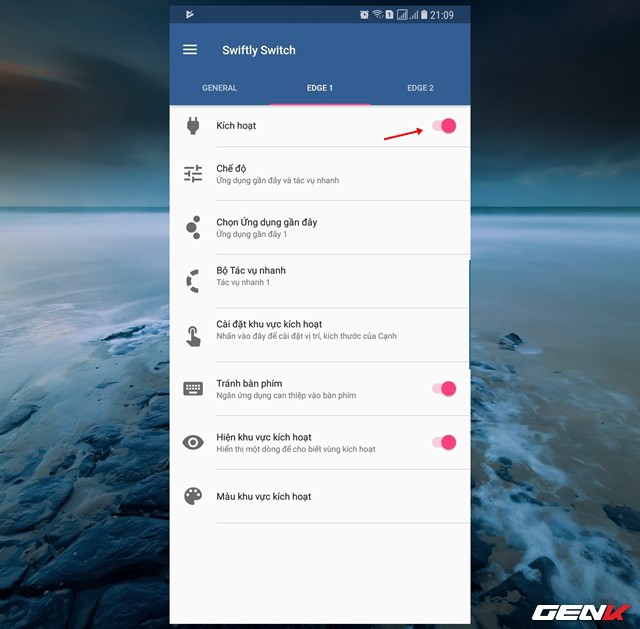
Ngoài ra, bạn có thể khám phá các tùy chọn khác để tùy chỉnh lưới ứng dụng theo ý muốn. Và khi mọi thứ đã xong, bạn hãy gạt sang “ON” ở tùy chọn “Kích hoạt” để sử dụng.
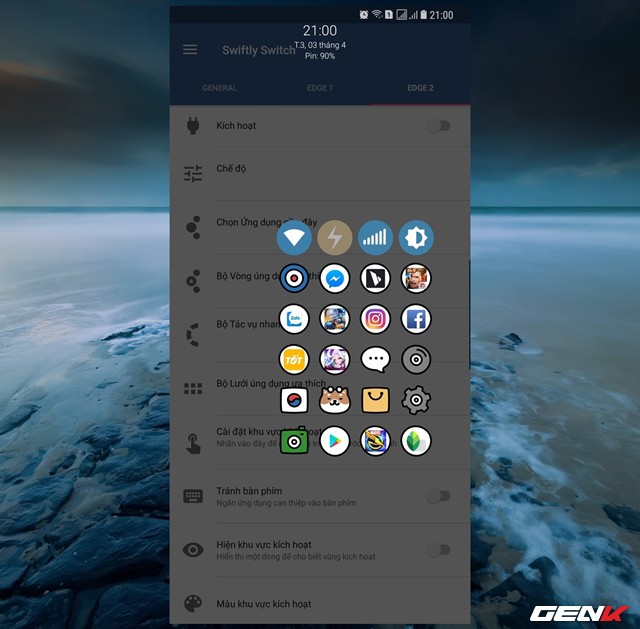
Trông khá ổn và dễ sử dụng phải không?
Nhìn chung có thể nói Swiftly Switch hoạt động rất giống tính năng Edge Screen trên các dòng smartphone của Samsung, tuy nhiên Swiftly Switch có nhiều lựa chọn tùy chỉnh hơn và nó hoạt động tương đối mượt mà. Và nếu như bạn đang sở hữu một chiếc smartphone Android có màn hình lớn thì hãy thử qua Swiftly Switch xem nhé.
Hi vọng ứng dụng này sẽ có ích cho bạn.
NỔI BẬT TRANG CHỦ
-

Dùng linh kiện cũ từ ASML, Trung Quốc chế tạo được nguyên mẫu máy quang khắc EUV đầu tiên, sẽ sản xuất chip trong vài năm tới
Mặc dù còn khá thô sơ so với cỗ máy quang khắc EUV của ASML, nhưng tốc độ tiến bộ của Trung Quốc đã vượt xa dự đoán của các chuyên gia trong ngành.
-

Nếu có trong tay tấm vải phát nhạc này của Nhật Bản, bạn sẽ may thứ gì?
